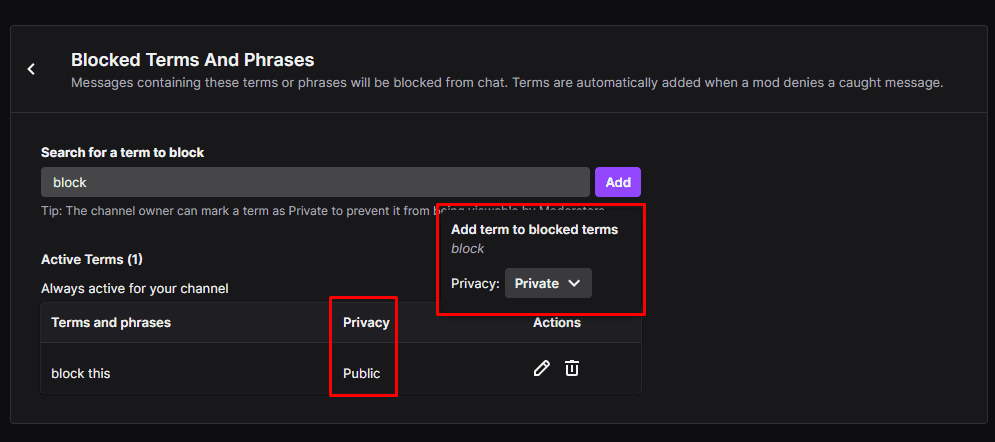Twitch-chat is een kernonderdeel van een Twitch-streamcommunity. Hiermee kunt u rechtstreeks met uw kijkers communiceren en kunnen uw kijkers onderling chatten. Dit interactieniveau helpt kijkers zich meer betrokken te voelen en maakt het waarschijnlijker dat ze blijven hangen en vaste klanten worden.
Een deel van het proces van het aanmoedigen van een gemeenschap omvat het beheren van het type berichten in de chat. Hoewel chatregels een handig startpunt zijn, zal niet iedereen ze volgen. Dat is waar moderators binnenkomen, je kunt mensen die je vertrouwt de mogelijkheid geven om berichten van andere gebruikers te verwijderen, zodat je chat schoon blijft. Als je chat echter te snel gaat, kan het moeilijk zijn voor de moderators om bij te blijven. Om de moderators te helpen, kun je de AutoMod-functie van Twitch gebruiken om bepaalde berichten automatisch te markeren voor beoordeling.
U kunt AutoMod ook uitbreiden door bepaalde woorden of woordgroepen handmatig te verbieden of toe te staan. Inzendingen die zijn opgenomen in de blokkerings- of vergunningslijst worden volledig, automatisch verwerkt en vereisen geen moderators om actie te ondernemen.
De twee lijsten werken iets anders dan elkaar. Met de lijst met vergunningen kunt u bijvoorbeeld alleen specifieke uitzonderingen definiëren. Met de blokkeerlijst kunt u echter een asterisk als joker gebruiken. "Haat*" blokkeert bijvoorbeeld "haters", "haatdragend" en "gehaat".
Zinnen in de blokkeerlijst blokkeren elk bericht dat alle woorden bevat. Als u bijvoorbeeld "hallo allemaal" toevoegt, worden berichten niet geblokkeerd die alleen "hallo" of "iedereen" bevatten, maar blokkeert berichten met "hallo allemaal", "iedereen hallo", evenals "hoi, het is mijn verjaardag iedereen".
Geblokkeerde of toegestane woorden en zinsdelen configureren
U kunt de geblokkeerde en toegestane woorden en woordgroepen configureren in het makersdashboard. Om het dashboard te openen, klikt u op uw profielfoto in de rechterbovenhoek en vervolgens op "Creator Dashboard".
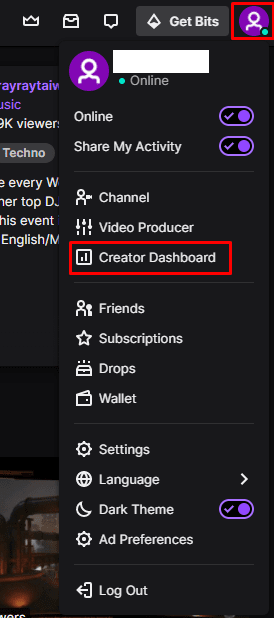
Vouw in het dashboard van de maker de categorie 'Voorkeuren' in de linkerkolom uit en klik vervolgens op 'Moderatie'. Met de tweede en derde optie van boven, met het label "Geblokkeerde termen en zinnen" en "Toegestane termen en zinnen", kunt u de lijst met blokkeringen en vergunningen configureren.
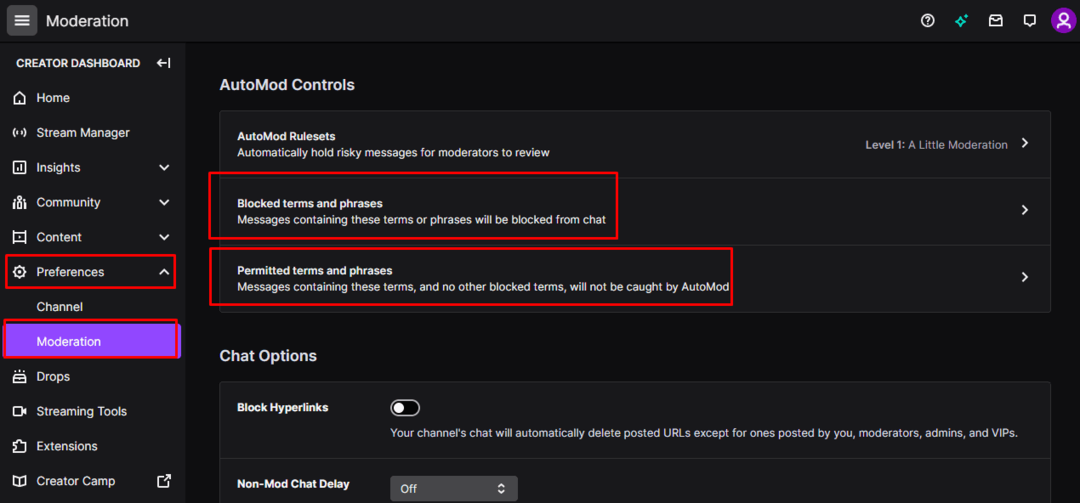
Om een item aan een van beide lijsten toe te voegen, klikt u op de lijst in het moderatie-voorkeurenmenu, typt u een woord of zin in het tekstvak en klikt u op "Toevoegen". U kunt een item bewerken door op het potloodpictogram te klikken of het verwijderen door op het prullenbakpictogram te klikken.
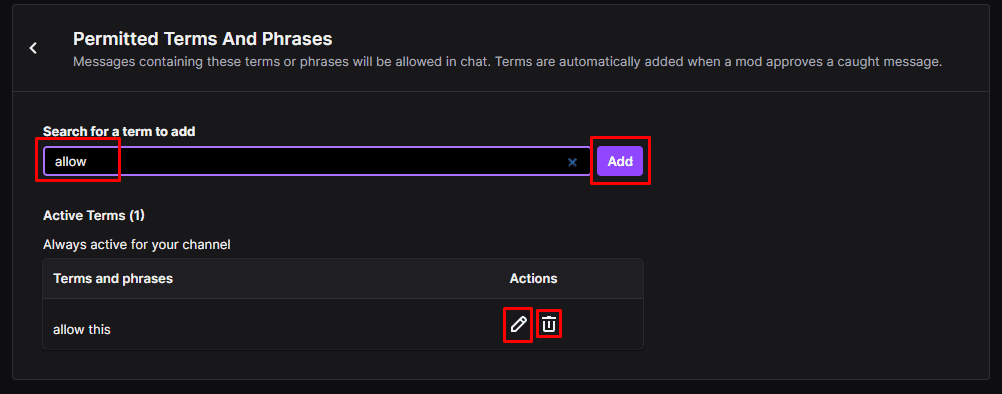
U kunt vermeldingen in de blokkeerlijst markeren als openbaar of privé. Deze instelling wordt gebruikt om aan te geven of je moderators het item kunnen zien of niet. moderators kunnen openbare items zien, maar geen privé-items in de blokkeerlijst.